Numbers

在 iPad 上的 Numbers 中加入數學方程式
您可以在試算表上加入數學表示式和方程式作為浮動物件。若要加入方程式,您可在 Numbers 方程式對話框中,使用 LaTeX 指令或 MathML 元件來編寫方程式,然後插入試算表中。
您也可以將方程式內嵌於文字框和形狀裡的內文中。
使用 LaTeX 或 MathML 加入方程式
請執行以下其中一項操作:
放置方程式並隨文字內嵌:在文字框或形狀中放置插入點,或選取您想要用方程式取代的文字。
放置方程式讓它可以任意移動:點一下工作表外側來確定未選取任何內容。
點一下
 ,點一下
,點一下  ,然後點一下「方程式」。
,然後點一下「方程式」。使用鍵盤和鍵盤上方的符號來輸入 LaTeX 或 MathML 方程式。
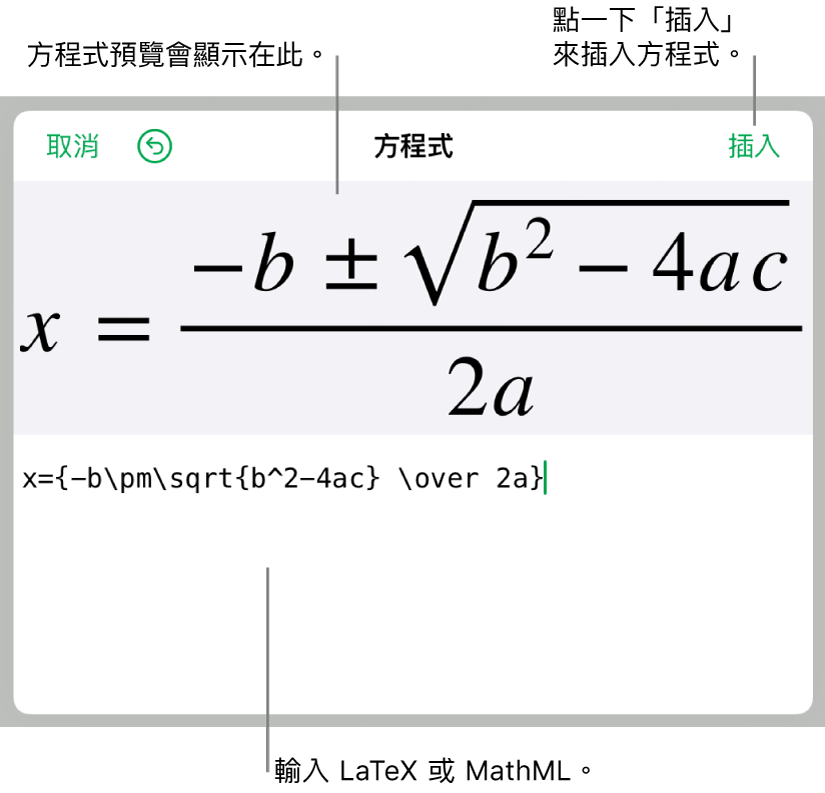
如需使用支援的 LaTeX 指令或 MathML 元件與屬性的相關資訊,請參閱 Apple 支援文章:關於 LaTeX 和 MathML 支援。
在 iPad 上,最上方的某些鍵可能具有多個字元。若要輸入其中一個字元,請按住該鍵,然後以對角線角度向左或右滑動。例如,若要輸入左括弧,請按住 H 鍵,然後向下再向右滑動。
點一下「插入」。
拖移方程式來在工作表中重新擺放。
使用 LaTeX 或 MathML 來編輯、刪除或移動方程式
您加入方程式之後,便可修改它。
編輯方程式:點兩下方程式,進行更動,然後點一下「更新」。
移動方程式:點一下方程式,然後將它拖移到工作表上或文字中的新位置。
更改方程式的大小或顏色:點一下方程式,點一下
 ,然後點一下「樣式」或「排列」標籤頁。您也可以點一下方程式周圍的控點,再往內或往外拖移來更改它的大小。
,然後點一下「樣式」或「排列」標籤頁。您也可以點一下方程式周圍的控點,再往內或往外拖移來更改它的大小。拷貝方程式:點一下方程式,點一下「拷貝」,點一下要放置方程式的位置,然後點一下「貼上」。
刪除方程式:點一下方程式,然後點一下「刪除」。
移動浮動方程式並隨文字內嵌:剪下工作表上的方程式並貼到文字框或形狀中。請參閱:將物件放入文字框或形狀中。
感謝您的寶貴意見。